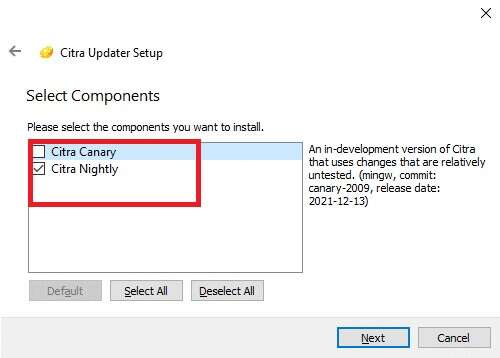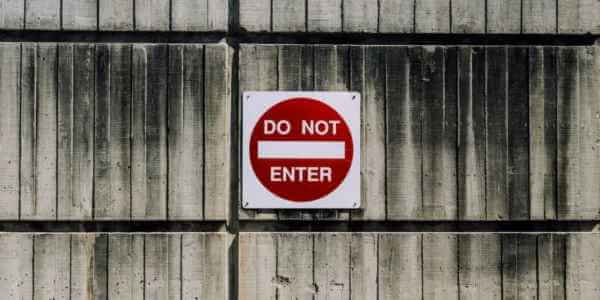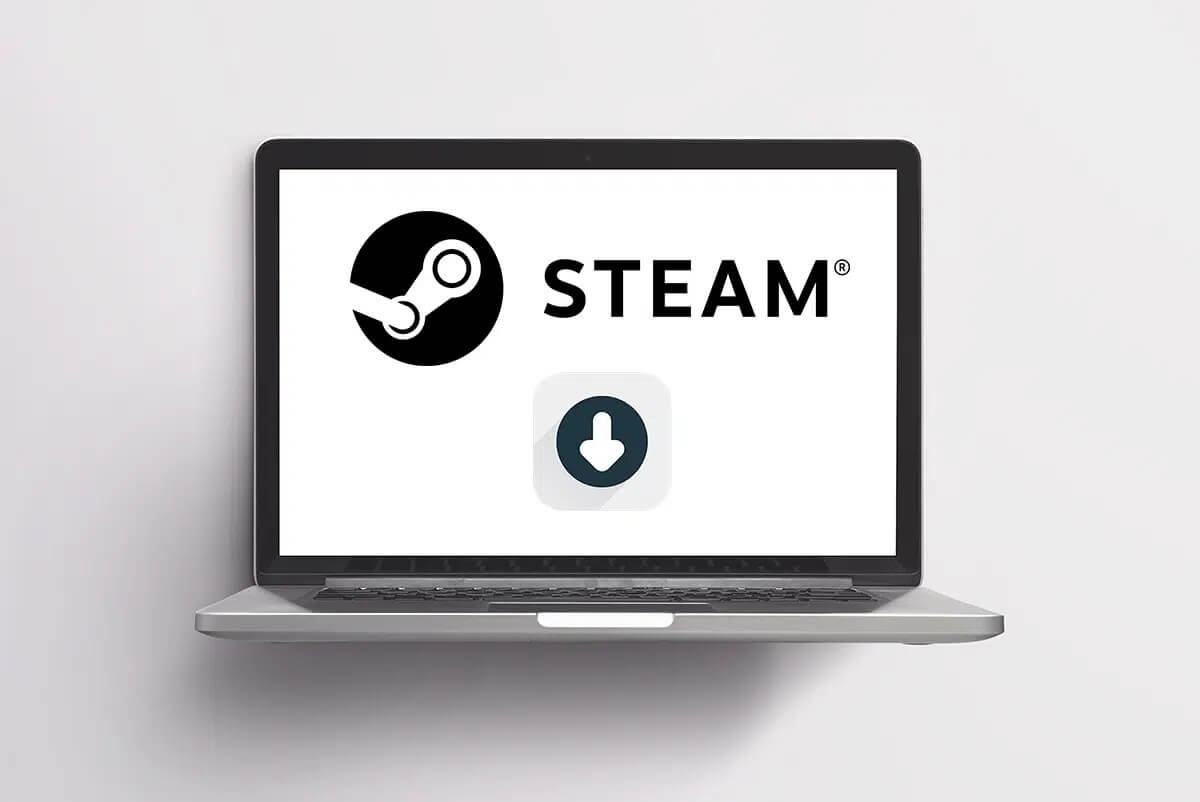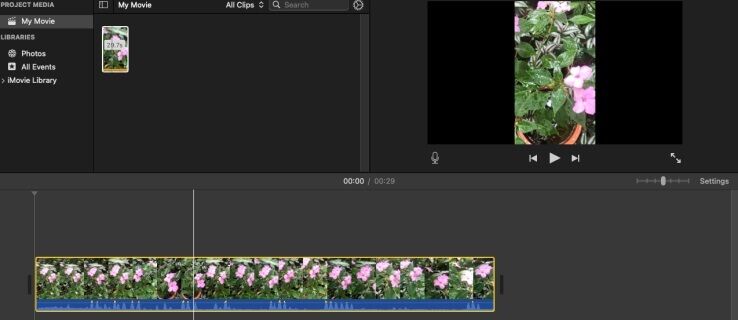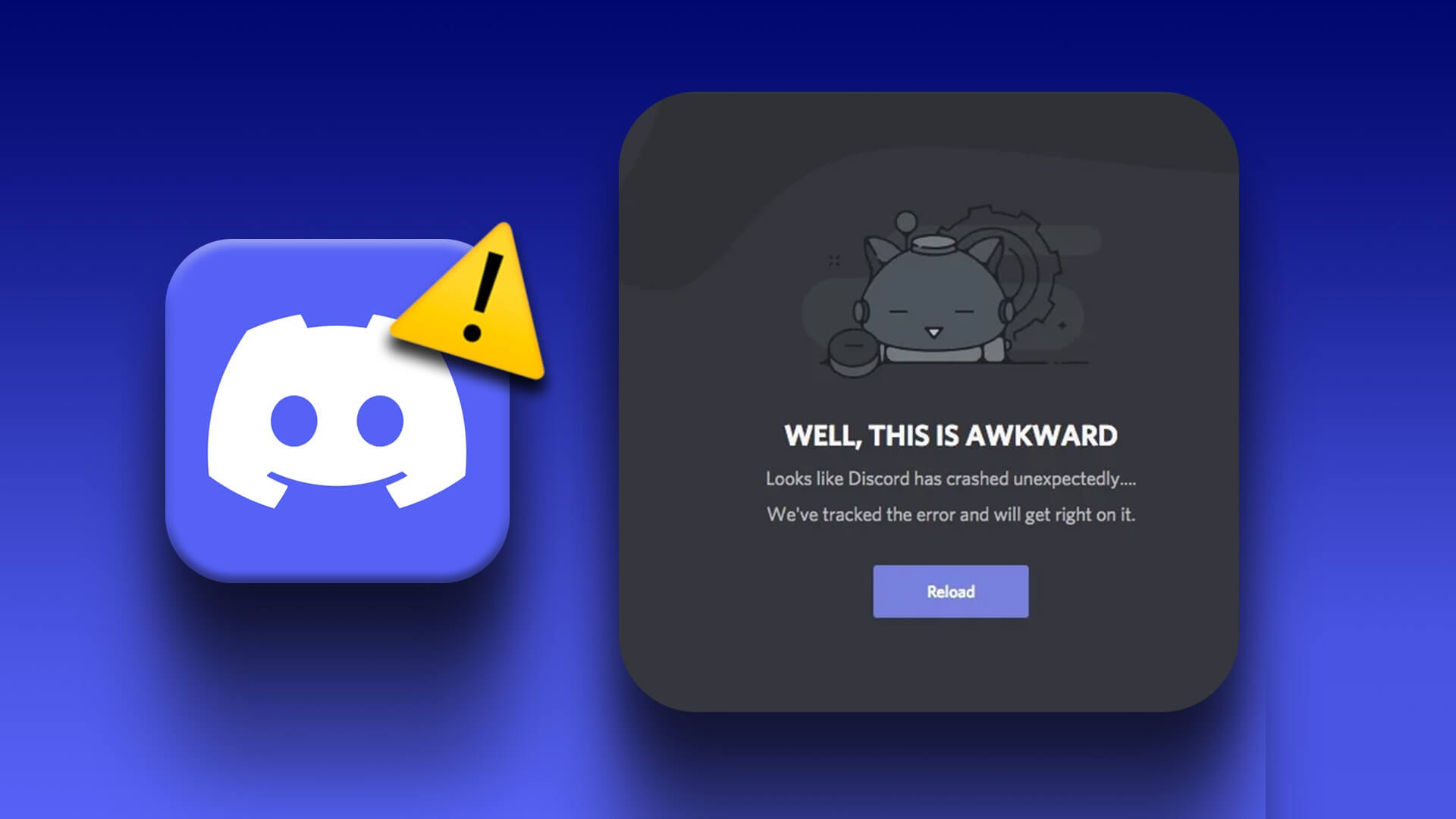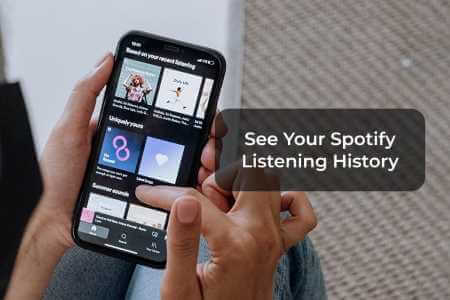تستضيف ألعاب 3DS مكتبة كبيرة من الألعاب المتوفرة على وحدة تحكم ألعاب Nintendo 3DS. هل تريد أن تلعب ألعاب 3DS على جهاز الكمبيوتر الخاص بك؟ هناك العديد من المحاكيات المتاحة للقيام بذلك. لكن Citra في المرتبة الأولى وتعتبر الأفضل. يُفضل Citra Emulator لأن أداء المحاكي أثناء لعب ألعاب مثل The Legend of Zelda و Pokemon X / Y & Fire Emblem: Fates رائع. نقدم لك دليلًا مفيدًا يعلمك كيفية تنزيل وتثبيت وتهيئة Citra Emulator و كيف تلعب ألعاب 3DS على جهاز الكمبيوتر.

كيف تلعب ألعاب 3DS على جهاز الكمبيوتر باستخدام Citra Emulator
إذا كنت ترغب في لعب هذه الألعاب على جهاز كمبيوتر ، فعليك استخدام محاكي مثل Citra. Citra Emulator هو أفضل محاكي 3DS لأجهزة الكمبيوتر التي تعمل بنظام Windows وهو مفتوح المصدر ومتاح للتنزيل المجاني. فيما يلي بعض الميزات الجديرة بالملاحظة لهذا المحاكي:
- يتيح لك Citra Emulator أيضًا اللعب مع مشغلات لاسلكية أخرى عبر الإنترنت.
- يمكنك اللعب في الغرف العامة التي تستضيفها Citra في Public Room Browser.
- كما يسمح لك باستضافة غرف الألعاب.
- بالإضافة إلى ذلك ، يمكنك إجراء تعديلات رسومية داخل اللعبة. على سبيل المثال ، يمكنك إزالة الخطوط العريضة السوداء من الشخصية والنماذج البيئية لتجربة لعب أفضل.
هناك نوعان من البناءات المتاحة:
- Canary Build: إنه نفس Citra Nightly Build ، والفرق الوحيد هو الميزات الإضافية التي يقدمها. لا يزال قيد المراجعة.
- Citra Nightly Build: إنه يوفر ميزات رائعة وعلى عكس Canary Build ، فهو متاح للاستخدام المجاني.
متطلبات تنزيل واستخدام Citra Emulator
لتنزيل برنامج Citra 3DS emulator على جهاز الكمبيوتر الخاص بك ، يجب أن يفي جهاز الألعاب بالمتطلبات التالية:
- برنامج OpenGL 3.3 أو أعلى
- نظام تشغيل إصدار 64 بت
- Windows 7 أو أعلى
- Linux / macOS 10.13 High Sierra أو أعلى
- إصدار أندرويد 8.0
كيفية تنزيل وتثبيت Citra على نظام التشغيل Windows 10
لتنزيل Citra وتثبيته على جهاز الكمبيوتر الخاص بك ، اتبع الخطوات الموضحة:
1. قم بتنزيل Citra من موقعه الرسمي عن طريق النقر فوق الزر “تنزيل لنظام التشغيل Windows x64” الموضح في الصورة.
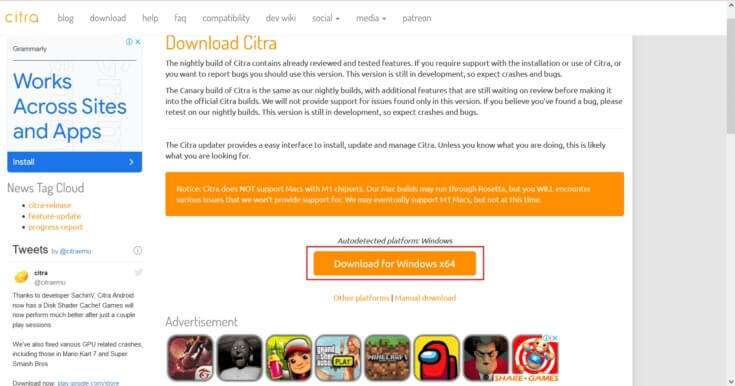
2. افتح ملف الإعداد citra-setup-windows.exe الذي تم تنزيله ، كما هو موضح.

3. في نافذة Citra Updater Setup ، انقر فوق الزر “التالي”.
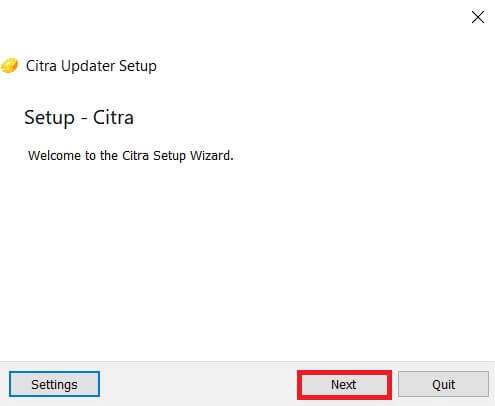
4 ا. انقر فوق الزر “التالي” للتثبيت في دليل التثبيت الافتراضي في محرك الأقراص C.

4 ب. بالتناوب ، انقر فوق الزر “استعراض …” لتحديد الدليل المطلوب حيث سيتم تثبيت Citra.
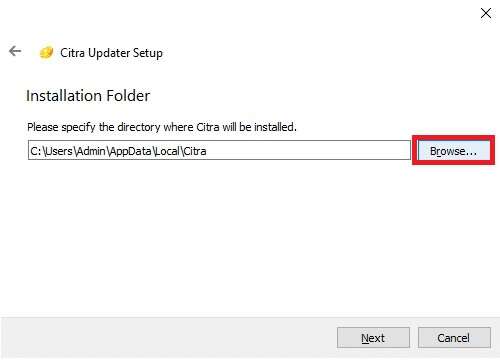
5. حدد أحد المكونات التي تريد تثبيتها أو كليهما عن طريق تحديد المربع بجوار كل منهما:
- Citra Canary
- Citra Nightly
6. انقر على زر التالي للمتابعة.
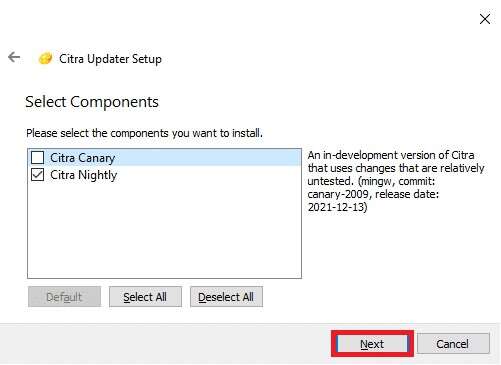
7. انقر فوق التالي في النافذتين التاليتين لقبول اتفاقية الترخيص وإنشاء اختصارات قائمة ابدأ.
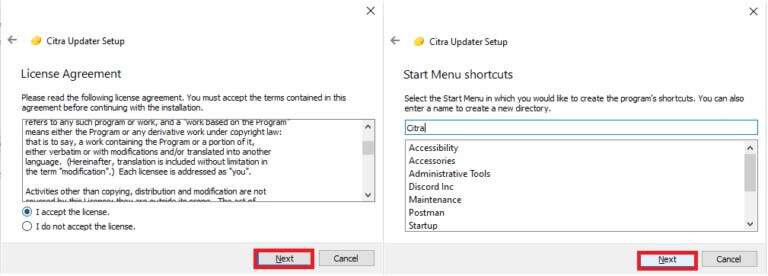
8. أخيرًا ، انقر فوق “إنهاء” لإكمال التثبيت.
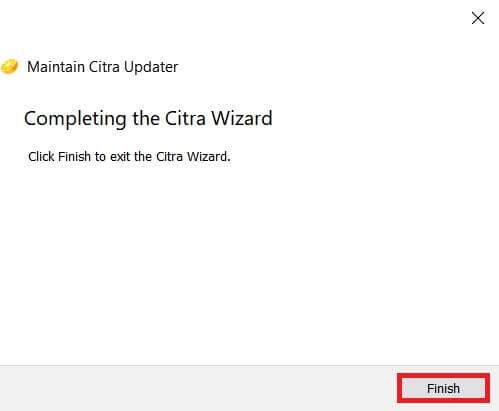
كيفية استخدام Citra Emulator
قم بتنفيذ الخطوات الموضحة أدناه لإعداد وتخصيص واستخدام Citra Emulator على جهاز كمبيوتر يعمل بنظام Windows 10 لتشغيل ألعاب 3DS.
الخطوة الأولى: إعداد Citra Emulator
نظرًا لأنك قمت للتو بتثبيت Citra Emulator ، فأنت بحاجة إلى ضبط المحاكي للعب على النحو التالي:
1. اضغط على مفتاحي Windows + E معًا لفتح File Explorer.
2. انتقل إلى C: \ Users \ Admin \ AppData \ Local \ Citra كما هو موضح.
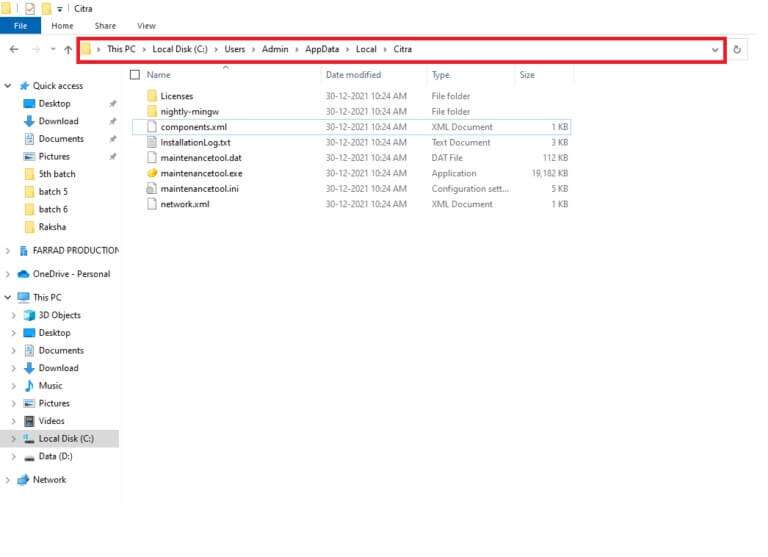
3. قم بإنشاء مجلد باسم Roms داخل دليل Citra Emulator لتنظيم ملفات اللعبة.
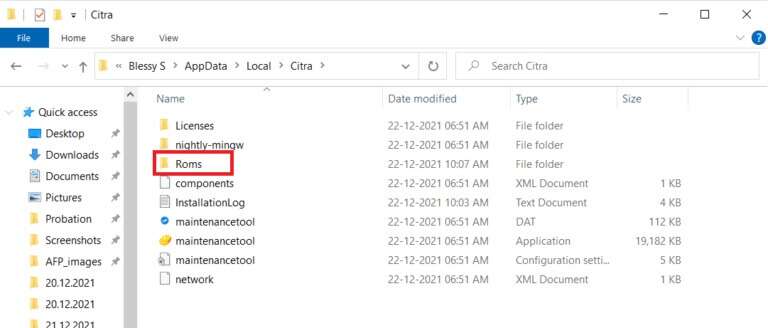
4. انقل ملف لعبتك .3DS ROM إلى مجلد Roms ، كما هو موضح أدناه.

5. بعد ذلك ، قم بتشغيل Citra Emulator بالنقر فوق اختصار قائمة ابدأ الذي تم إنشاؤه أثناء التثبيت.
6. انقر نقرًا مزدوجًا لإضافة مجلد جديد إلى قائمة الألعاب ، كما هو موضح على الشاشة.
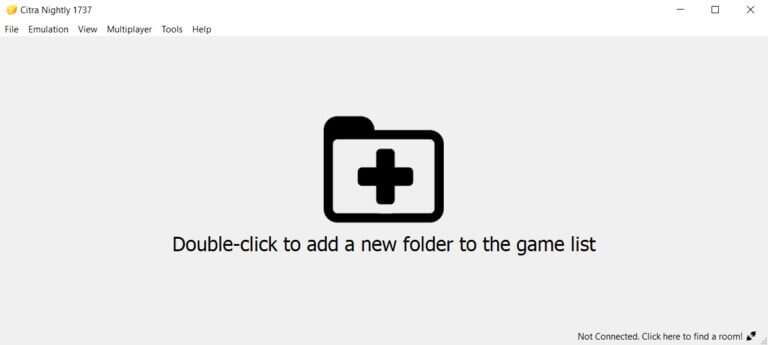
7. بعد ذلك ، انتقل إلى مجلد Roms الذي تم إنشاؤه في الخطوة 3 وانقر فوقه نقرًا مزدوجًا.
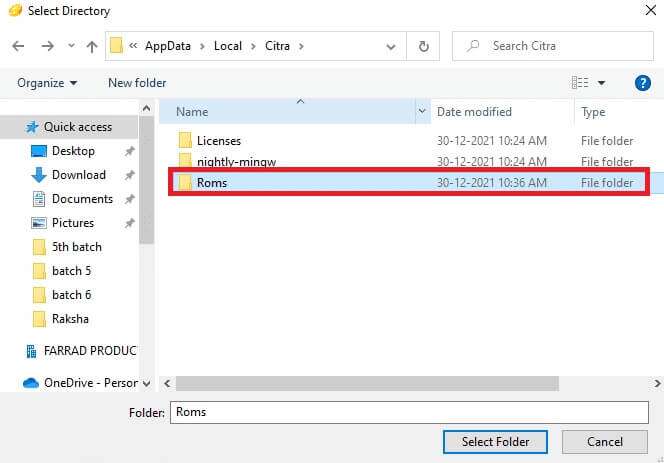
8. انقر نقرًا مزدوجًا فوق ملف اللعبة حيث سيتم تحميله للعب.
الخطوة الثانية: تكوين وحدة التحكم
تتمثل الخطوة التالية في كيفية لعب ألعاب 3DS على دليل الكمبيوتر في تكوين وحدة التحكم.
1. قم بتشغيل Citra Emulator على جهاز الكمبيوتر الخاص بك وانقر فوق خيار Emulation من شريط القائمة.
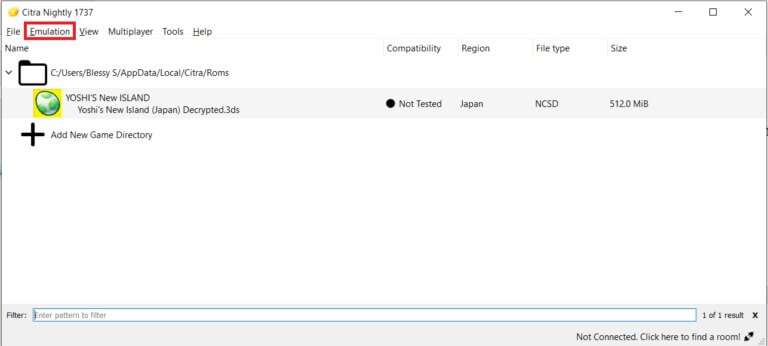
2. اختر تكوين … من القائمة المنسدلة ، كما هو موضح.
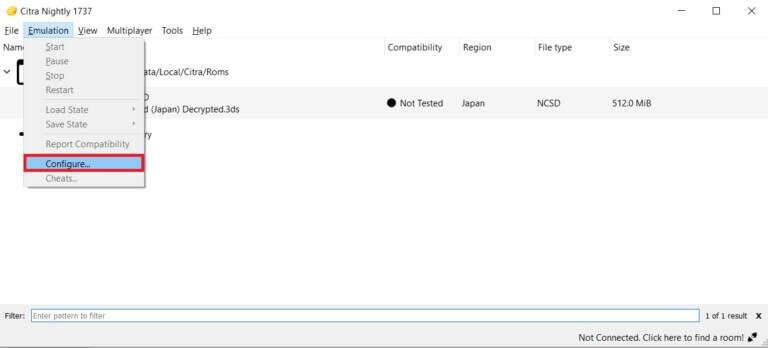
3. انتقل إلى علامة التبويب عناصر التحكم في الجزء الأيمن.
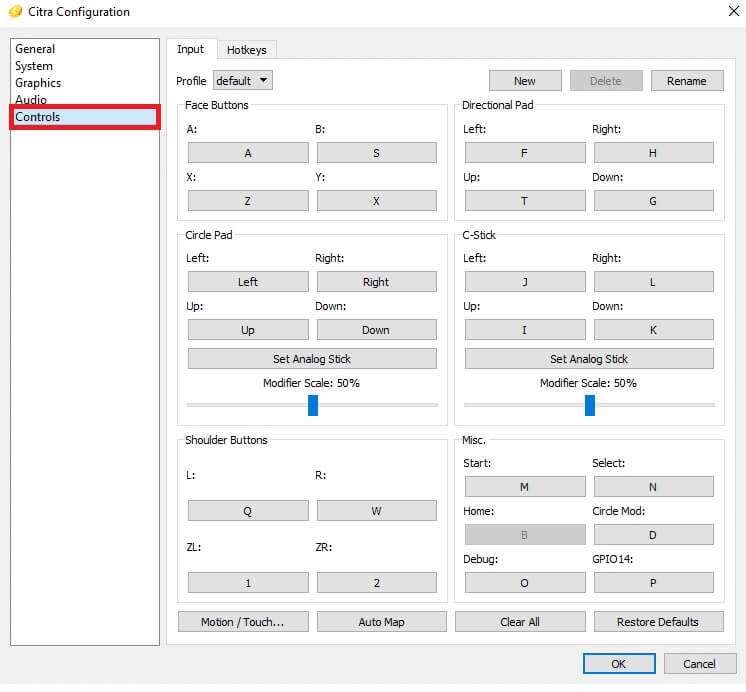
4. قم بتعيين أزرار وحدة التحكم وفقًا لراحتك وانقر فوق “موافق”.
ملاحظة: يكتشف المحاكي وحدة التحكم تلقائيًا ، لذا لن يستغرق الأمر وقتًا طويلاً لتوصيل وحدة التحكم بالمحاكي.
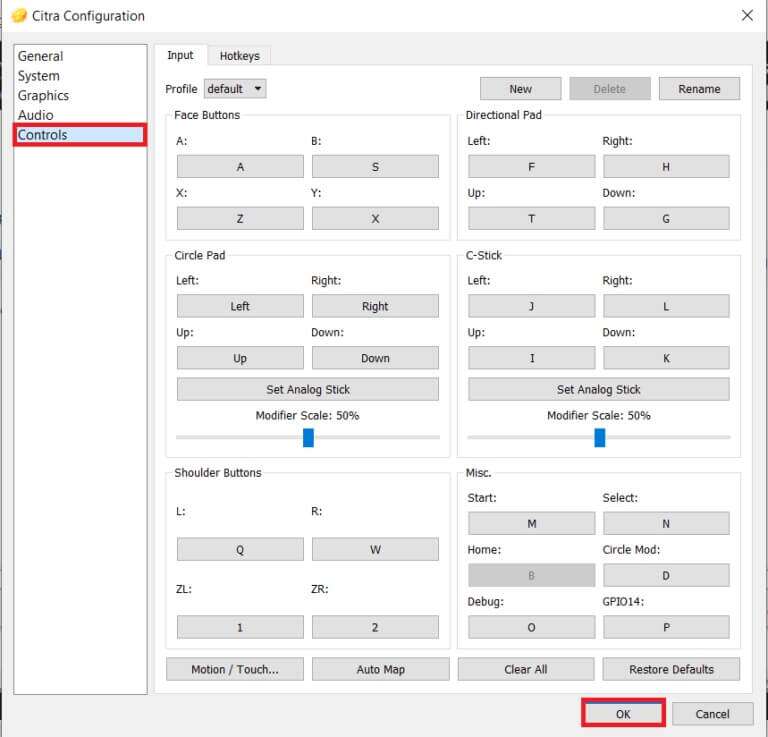
الخطوة الثالثة: تحسين الرسومات
لتشغيل 3DS ROMs على جهاز كمبيوتر بجودة رسومات أفضل ، ستحتاج إلى تغيير دقة المحاكي ، كما هو موضح أدناه:
1. انتقل إلى Citra Emulator> Emulation> Configure… كما سبق.
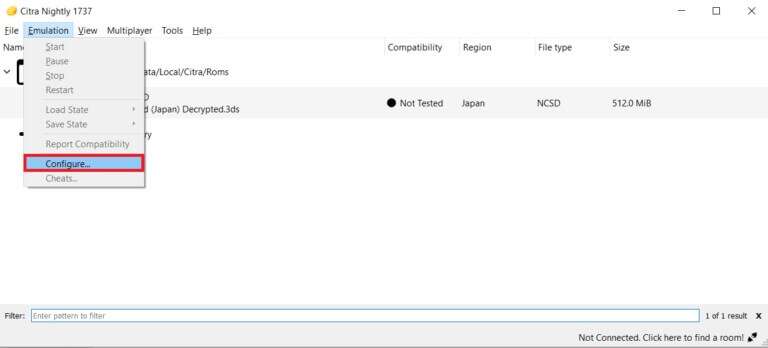
2. انقر فوق الرسومات في الجزء الأيمن من نافذة تكوين Citra.
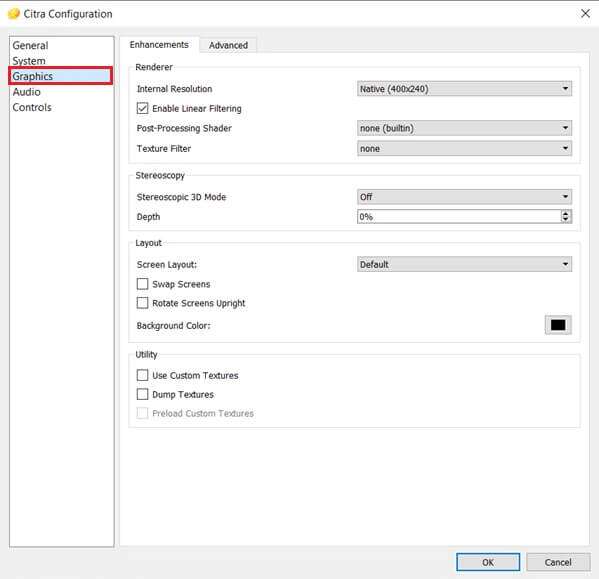
3. اختر “الدقة الداخلية” المطلوبة من القائمة المنسدلة المحددة.
ملاحظة: يدعم Citra Emulator دقة تصل إلى 10x ، ولكن تأكد من اختيار الدقة وفقًا لبطاقة الرسومات المثبتة على نظامك.
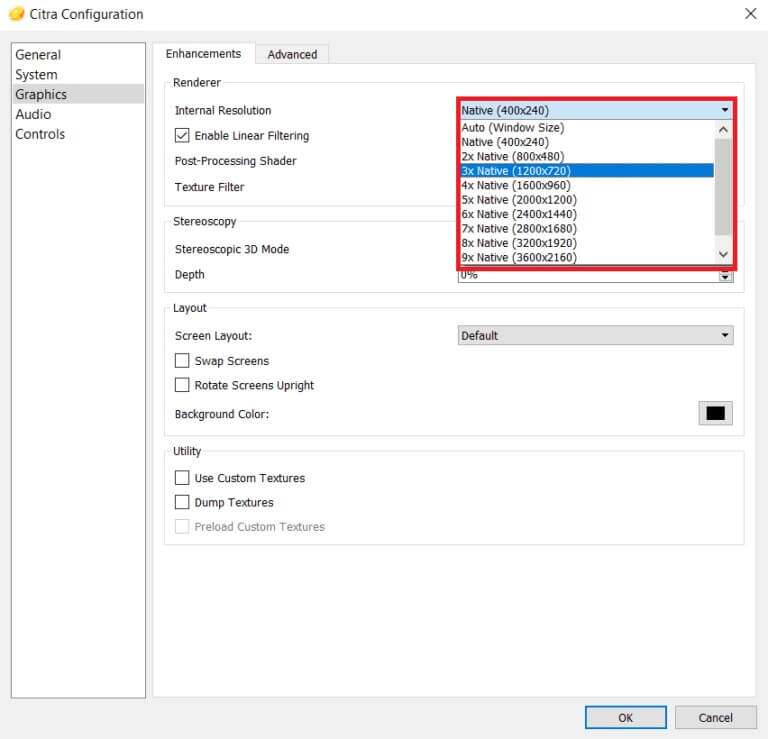
4. بعد ذلك ، اختر عامل تصفية النسيج المطلوب من القائمة المنسدلة ، كما هو موضح أدناه.
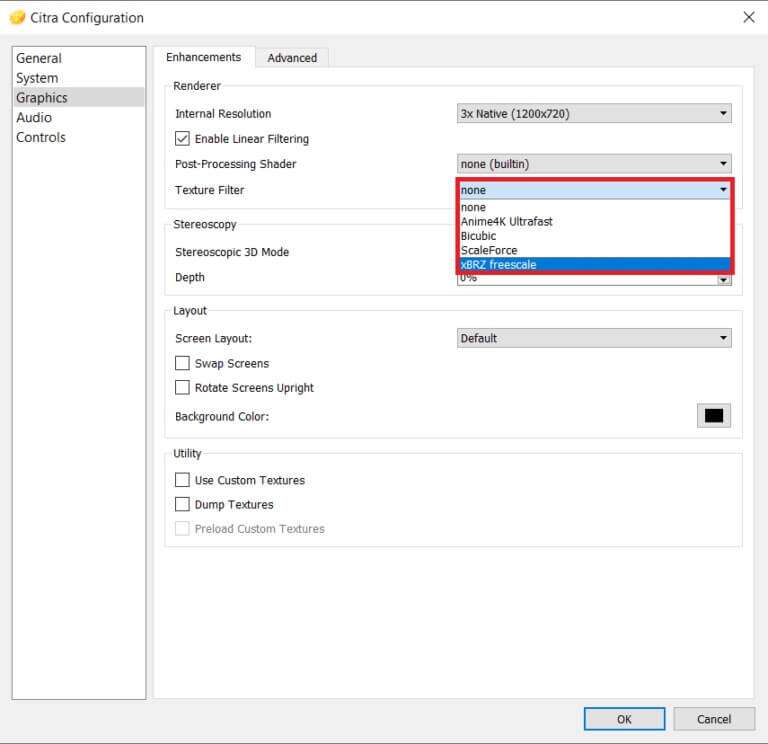
5. انقر فوق “موافق” لحفظ هذه التغييرات.
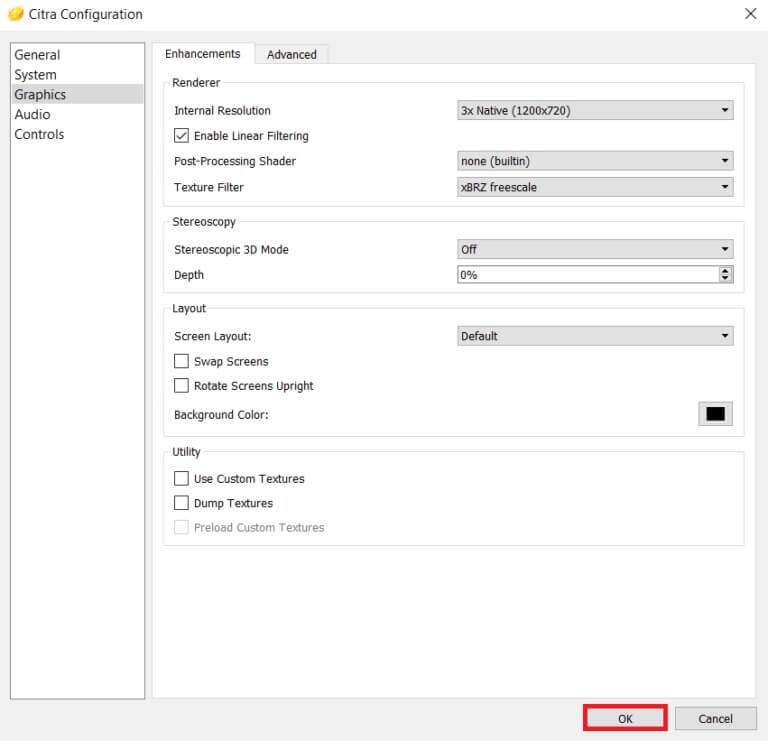
الخطوة الرابعة: تنفيذ التحسينات الأخرى
بعد تكوين تنزيل محاكي 3DS للكمبيوتر الشخصي ، تأكد من تحسين الإعدادات للحصول على أداء أفضل.
1. انتقل إلى Citra Emulator> Emulation> Configure… كما في السابق.
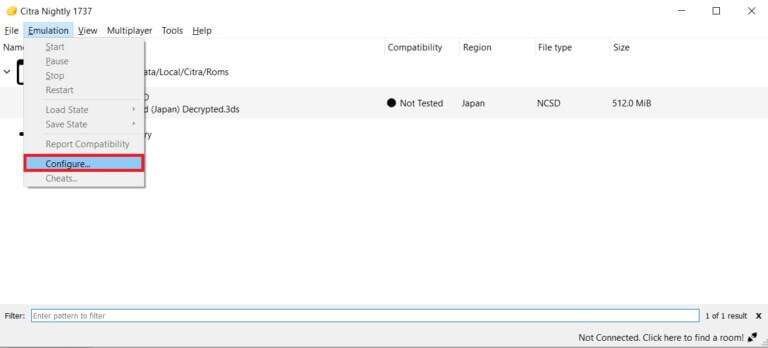
2. في القسم “عام” ، قم بالتبديل إلى علامة التبويب “تصحيح”.
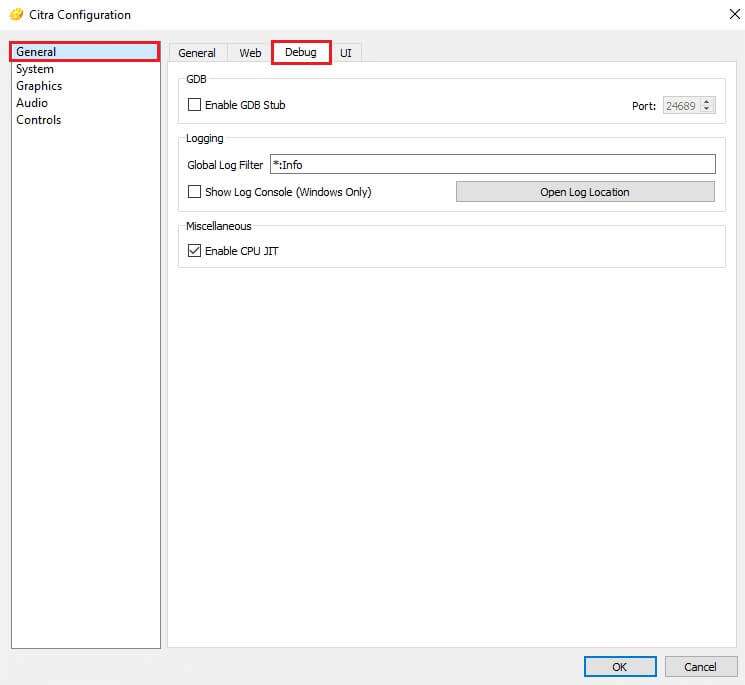
3. حدد الخيار المحدد “تمكين CPU JIT” ضمن قسم “متنوع” ، كما هو موضح.
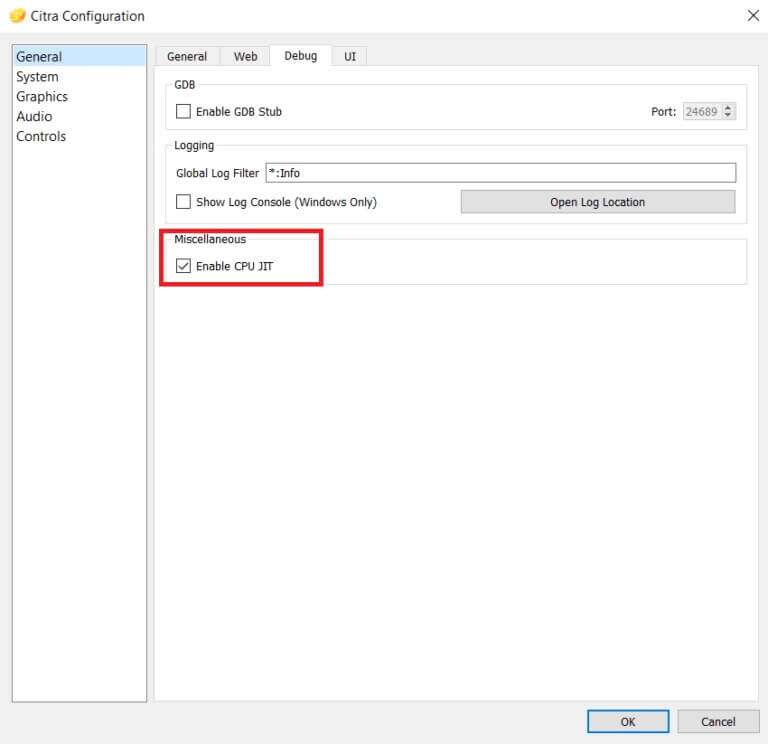
4. في قسم “خيارات متقدمة” بعلامة التبويب “رسومات” ، تأكد من تحديد هذه الخيارات:
- استخدم Disk Shader Cache
- تمكين VSync
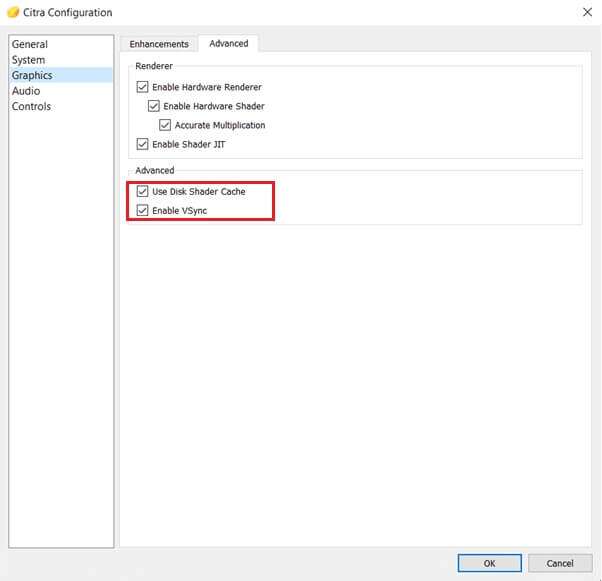
كيفية تحديث أو إلغاء تثبيت Citra Emulator
لتحديث Citra ، يجب إعادة تثبيته. إليك كيفية إلغاء التثبيت ثم تثبيت Citra Emulator على نظام التشغيل Windows 10 مرة أخرى:
1. اضغط على مفتاحي Windows + I لتشغيل الإعدادات.
2. انقر فوق التطبيقات من المربعات المحددة.
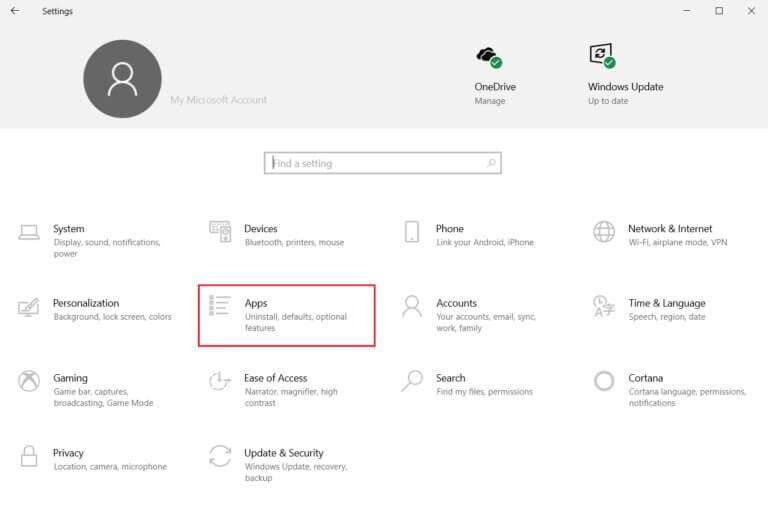
3. حدد موقع Citra في قائمة التطبيقات وانقر عليها.
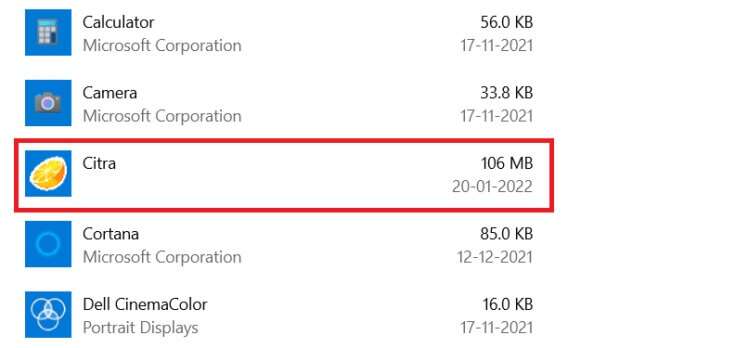
4. انقر على زر إلغاء التثبيت للتطبيق ، كما هو موضح.
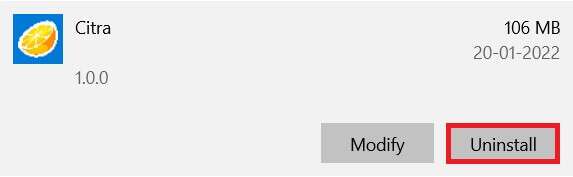
5. انقر فوق إلغاء التثبيت مرة أخرى في المطالبة لتأكيد ذلك.
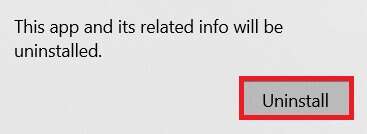
6. سيظهر معالج Maintain Citra Updater. يمكنك أن تختار ما يلي:
- إضافة أو إزالة المكونات: لإضافة أو إزالة Citra Canary أو Citra Nightly.
- تحديث المكونات: للتحديث إلى أحدث إصدار.
- إزالة جميع المكونات: لإلغاء تثبيت Citra emulator تمامًا.
7. حدد خيار إزالة جميع المكونات وانقر فوق “التالي” لإلغاء تثبيته.
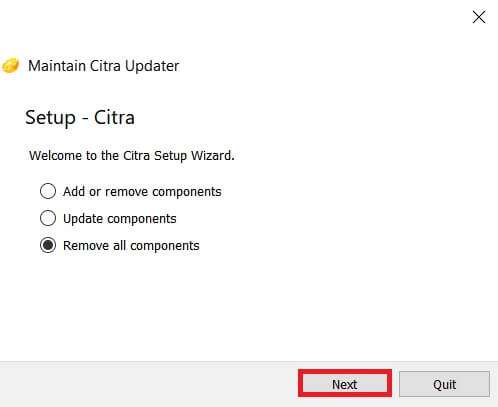
8. انقر فوق الزر “إلغاء التثبيت” الموجود على شاشة “جاهز لإلغاء التثبيت”.
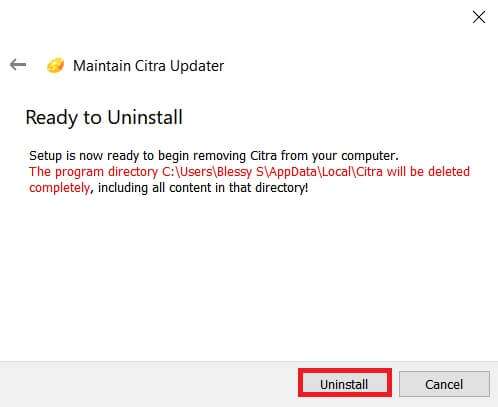
9. أخيرًا ، انقر فوق “إنهاء” لإكمال عملية إلغاء التثبيت.
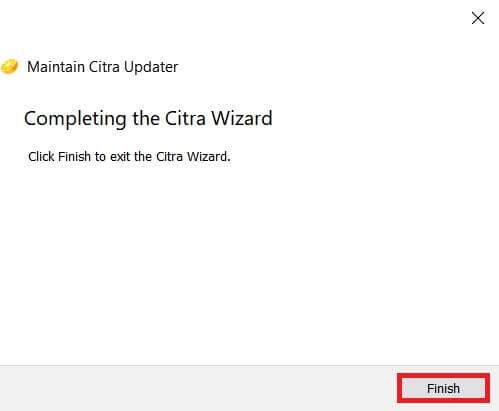
نصيحة للمحترفين: توافق الألعاب
يقوم Citra Emulator باختبار توافق الألعاب لتحسين الأداء. تشير الألوان المختلفة إلى التوافق على النحو التالي:
- الأزرق (مثالي): تعمل اللعبة بدون أخطاء وبدون أخطاء. ليست هناك حاجة إلى حلول.
- أخضر (عظيم): تعمل اللعبة ببعض الأخطاء الصوتية أو الرسومية. لذلك عادة ما يحتاج إلى بعض الحلول.
- Olive Green (حسنًا): تعمل اللعبة بأخطاء صوتية أو رسومية كبيرة ولكن يمكنك اللعب من البداية إلى النهاية.
- الأصفر (سيء): تعمل اللعبة بأخطاء صوتية أو رسومية كبيرة ولا يمكنك اللعب من البداية إلى النهاية لأنها غير قادرة على التقدم في مناطق معينة.
- الأحمر (مقدمة / قائمة): لن يتم تشغيل اللعبة بسبب مواطن الخلل الكبيرة في الصوت أو الرسوم البيانية ، وستتوقف اللعبة على شاشة البدء.
- الرمادي (لن يتم التمهيد): تتعطل اللعبة ولن تفتح أثناء بدء التشغيل.
- أسود (لم يتم اختباره): اللعبة لم يتم اختبارها بعد.
الأسئلة المتداولة (FAQs)
س 1. لماذا يتعين علينا استخدام ملف 3DS الذي تم فك تشفيره فقط؟
الجواب. يوفر ملف 3DS المشفر توافقًا محدودًا لأنه يحتوي على نقاط وصول. تتم إزالة نقاط الوصول هذه في ملفات تم فك تشفيرها ، مما يجعلها متوافقة مع أجهزة مختلفة.
س 2. هل Citra Emulator متاح لإصدار Android؟
الجواب. نعم ، يتوفر Citra Emulator لإصدار Android في متجر Google Play.
س 3. هل Citra Emulator آمن؟
الجواب. نعم ، إنه آمن وفعال. يوصى دائمًا بتحديث أحدث إصدار لتحسين الأداء والأمان. تعتبر الأنشطة مثل قرصنة ألعاب 3DS وتنزيل الألعاب التجارية غير قانونية وغير آمنة. وبالتالي ، الامتناع عن القيام بذلك.
س 4. ما هي برامج محاكاة 3DS المجانية الأخرى المتاحة؟
الجواب. أفضل محاكيات 3DS المجانية الأخرى المتاحة لنظامي التشغيل Windows و Mac هي:
- R4 3DS Emulator,
- RetroArch,
- DeSmuME,
- 3DMOO,
- NO$GBA,
- iDEAS Emulator,
- Project64 Emulator,
- DuoS Emulator, and
- NeonDS Emulator.
نأمل أن تكون قد تعلمت كيفية لعب ألعاب 3DS على جهاز الكمبيوتر باستخدام Citra Emulator. استمر في زيارة صفحتنا لمزيد من النصائح والحيل الرائعة واترك تعليقاتك أدناه.